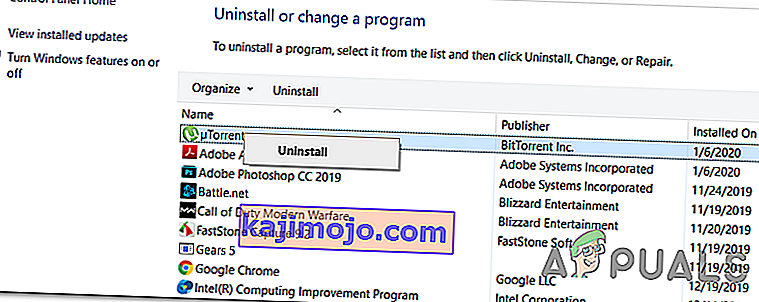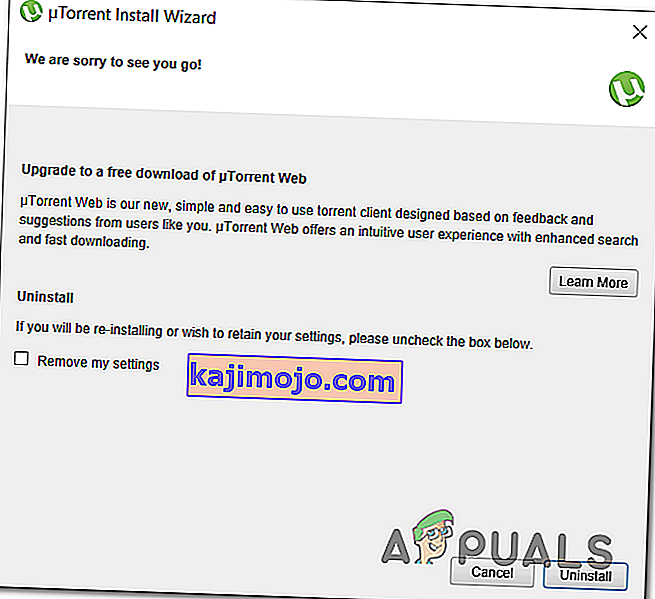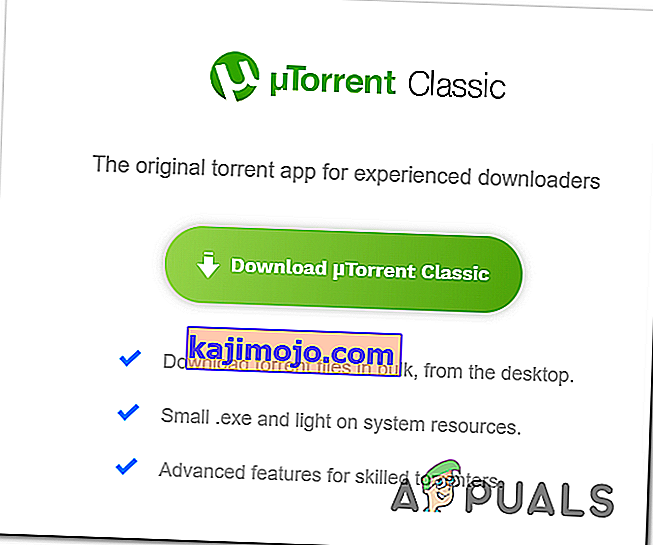Disk Overload Viga uTorrent toimub pärast allalaadimise kiirus jõuab teatud künnise. Enamasti on viga latid umbes ühe minuti jooksul (mille jooksul allalaadimine langeb) enne normaalseks muutumist. Kuid enamasti on viga korduv ja taastub juba mõne minuti pärast.

Kõige tavalisem põhjus, mis selle probleemi põhjustab, on viis, kuidas uTorrent laadib andmeid järjestikku. See lähenemine tekitab teie kõvakettale palju stressi, kuna see on sunnitud juhusliku veana kirjutama korraga sadu osi. Sel juhul on üks võimalus tagada, et probleemi ei esine, lubada menüü Täpsemad sätted failide eeljaotus.
Pidage meeles, et uuem uTorrent-versioon on kettakasutusega palju tõhusam, kuna nad ei kasuta enam üheahelalisi sisend- ja väljundühendusi. Kui see stsenaarium on rakendatav ja kasutate tõepoolest vanemat uTorrent-järku, desinstallige praegune install ja installige uusim saadaval olev stabiilne järk.
Teine populaarne stsenaarium, kus see probleem ilmneb, on olukord, kus partii fail on sisse lülitatud, nii et draiv on sunnitud palju faile vahele jätma. See probleem lahendati uuemate versioonidega, kuid juhul, kui te ei soovi uuendada, saate probleemist mööda hiilida, avades suvandi Täpsemad valikud ja määrates diskio.use_partfile väärtuse valeks.
Kui probleem ilmneb ainult siis, kui proovite alla laadida suuri faile või proovite korraga alla laadida mitu faili, ilmneb probleem tõenäoliselt seetõttu, et põhivahemälu on ebapiisav. Selle probleemi lahendamiseks peate pääsema menüüsse Eelistused ja suurendama ketta vahemälu kõrgema väärtuseni, et vältida selle probleemi tekkimist.
1. Luba failide eeljaotus
Peamine põhjus, miks uTorrenti kasutajad kettas ülekoormusviga kokku puutuvad, on tingitud asjaolust, et klient laadib ja laadib tükke üles järjestikku. See erineb oluliselt kohalikust ülekandest ja tekitab teie kettale palju rohkem stressi - teie kõvaketas peab lugema ja kirjutama faili sadu juhuslikke osi korraga.
See võib muutuda probleemiks aeglastel traditsioonilistel kõvaketastel. Üks võimalus tagada, et probleemi enam ei esine, on lubada faili eeljaotus menüüst Eelistused. Mitmed mõjutatud kasutajad on kinnitanud, et probleem on täielikult lahendatud kohe, kui nad selle muudatuse tegid.
Siin on kiire juhend ketta ülekoormuse vea lahendamiseks uTorrentis , lubades faili eeljaotuse :
- Avage oma Utorrenti klient ja minge ülaosas olevale lindiribale.
- Klõpsake suvandil Suvandid ja seejärel valige rippmenüüst Eelistused .
- Kui olete menüüs Eelistused sisenenud, valige vasakpoolsest jaotisest Üldine .
- Järgmisena minge parempoolsesse jaotisse ja märkige allalaadimise all ruut, mis on seotud kõigi failide eeljaotusega.
- Kui muudatused on tehtud, klõpsake muudatuste salvestamiseks nuppu Rakenda .
- Taaskäivitage uTorrenti klient ja vaadake, kas probleem on järgmise süsteemi käivitamisel lahendatud.

Kui sama probleem ilmneb ka pärast failide eeljaotuse lubamist, liikuge järgmisele alltoodud meetodile.
2. Värskendage uusimale uTorrenti kliendile
Nagu hiljem selgub, on uTorrent'i uuemad versioonid ketta kasutamisega palju tõhusamaks muutunud. Lihtne seletus on see, et versioonides 3.1.3 ja vanemates versioonides kasutati varem täielikku ühe keermega sisend- / väljundühendust.
Õnneks on uuemad versioonid mitmekeermelised ja hõlbustavad palju suuremat jõudlust. Mitme lõime abil ei saa te enam riskida, et näete, et ühe kettaga töö lõpuks kõik blokeerib.
Kui kasutate uTorrent 3.1.3 või vanemat versiooni, peaksite suutma probleemi kiiresti lahendada, desinstallides praeguse versiooni ning laadides alla ja installides uusima saadaoleva stabiilse järgu.
Siin on uusim uTorrenti kliendi värskendamise juhend:
- Press Windows klahv + R avada Run dialoogiboks. Järgmisena tippige tekstiväljale „appwiz.cpl” ja vajutage menüüd Programmid ja funktsioonid, et vajutada sisestusklahvi .

- Kui olete aknas Programmid ja failid sees , sirvige installitud rakenduste loendit ja leidke oma uTorrent-install.
- Kui olete seda näinud, paremklõpsake seda ja valige äsja ilmunud kontekstimenüüst Desinstalli .
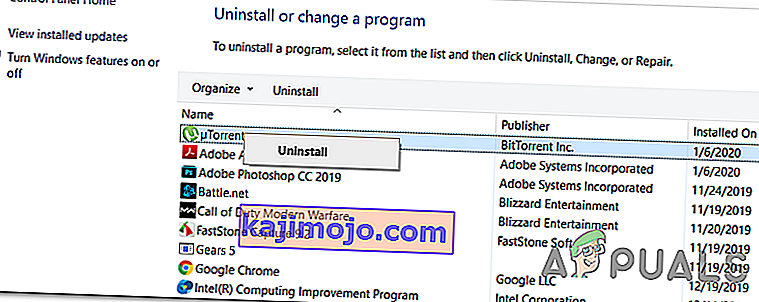
- Desinstallimisekraani sees märkige ruut Eemalda minu seaded , seejärel klõpsake protsessi alustamiseks nuppu Desinstalli ja kinnitage.
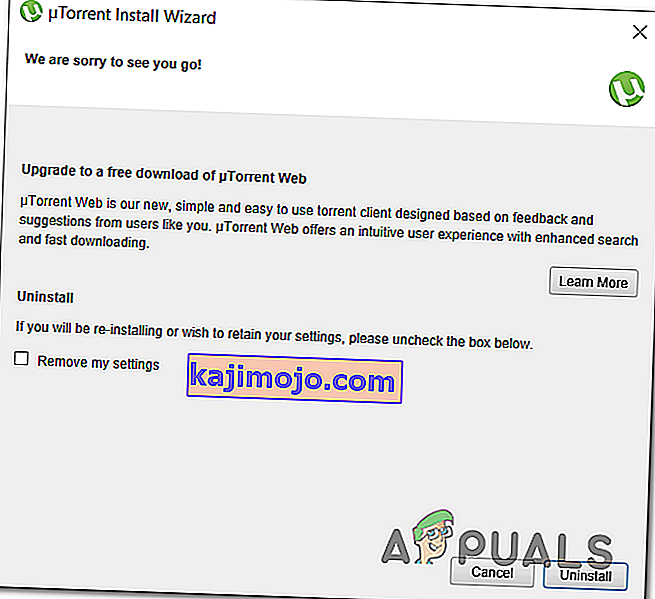
- Kui protsess on lõpule jõudnud, taaskäivitage arvuti ja oodake järgmise käivitamise lõpuleviimist.
- Kui järgmine käivitusjärjestus on lõpule jõudnud, avage see link (siin), kerige alla ja klõpsake uusima saadaoleva versiooni saamiseks nupul Laadi alla uTorrent Classic .
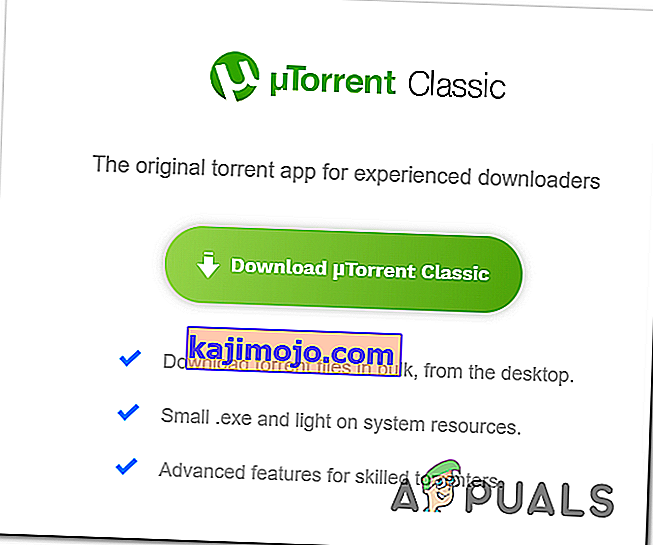
- Niipea kui installi käivitatav fail on alla laaditud, avage see ja järgige ekraanil kuvatavaid juhiseid, et uue uTorrent-versiooni installimine lõpule viia.
- Kui uuem versioon on installitud, korrake toimingut, mis varem põhjustas tõrke Disk Overloaded, ja vaadake, kas probleem on nüüd lahendatud.
Kui sama probleem püsib, liikuge allpool järgmise võimaliku lahenduse juurde.
3. Määra diskio.use_partfile väärtuseks Väär
Nagu selgub, on see teadaolev probleem, mis käivitati faili vahele jätmise tõttu, kui partiifail on sisse lülitatud (see on vaikimisi sisse lülitatud). Enamik kasutajaid on kinnitanud, et probleem lahenes versiooniga 3.3, kuid kui te ei soovi uuemale uTorrent-versioonile üle minna, on olemas ka alternatiiv.
Ketta ülekoormatud vea vältimiseks võite avada täpsema menüü Eelistused ja määrata diskio.use_partfile väärtuseks Väär.
See toiming tagab, et partii fail ei tekita enam failide vahelejätmist. Siin on kiire juhend selle kohta, kuidas seda teha:
- Avage oma uTorrenti klient ja kasutage rippmenüüd Valikud juurdepääsemiseks ülaosas asuvat lindimenüüd .
- Klõpsake rippmenüü Suvandid menüüd Eelistused.
- Kui olete menüüs Eelistused sees , valige vasakpoolsest jaotisest vahekaart Täpsemalt .
- Liiguta üle parempoolsesse ossa, kleepida "diskio.use_partfile" on Filter lõik ja vajuta Enter leida raha.
- Kui olete suutnud õige nime leida, valige see, klõpsates seda üks kord, seejärel määrake väärtus väärtuselt True väärtusele False ja klõpsake muudatuste salvestamiseks nupul Apply .

Kui olete selle muudatuse juba jõustanud ja teil on endiselt sama kettaga ülekoormatud tõrge, liikuge järgmisele alltoodud meetodile.
4. Suurendage baasi vahemälu
Kui probleem ilmneb peamiselt siis, kui proovite alla laadida suuri faile (10+ GB) või proovite korraga alla laadida mitu faili, on tõenäoline, et probleem ilmneb seetõttu, et põhivahemälu pole piisav.
Enamasti ilmneb probleem seetõttu, et teie ketas on sunnitud plokke kirjutama korraga paljudesse erinevatesse asukohtadesse ja see muutub hõivatud. Üks võimalus selle probleemi lahendamiseks on vahemälu piisavalt laiendamine, nii et kirjutamine toimub järjestikku.
Siin on kiire juhend selle muudatuse jõustamiseks uTorrenti igas versioonis:
- Avage oma uTorrenti vaikerakendused ja avage ülaosas asuva lindiriba vahekaart Suvandid .
- Alates Valikud rippmenüü, klõpsa Preferences.
- Toas Preferences menüüs klõpsa Täpsem menüü, siis klõpsa Disk Cache.
- Kui vahekaart Disk Cache on valitud, minge paremasse sektsiooni ja alustage märkeruuduga Alusta automaatne vahemälu suurus ja määrake suurus käsitsi .
- Pärast selle modifikatsiooni tegemist muutke kettadevahemälu väärtuseks 1024 Mb ja klõpsake muudatuste salvestamiseks nuppu Rakenda .
- Taaskäivitage uTorrent ja vaadake, kas probleem on lahendatud.